电脑连手柄 电脑连接游戏手柄设置方法
如今电脑不再只是用来办公、学习或上网,它也成为了一种娱乐工具,而在众多游戏中,使用游戏手柄能够提供更加舒适和精准的操作体验。许多人在电脑上连接游戏手柄时遇到了一些困难。如何将电脑与游戏手柄成功地连接起来呢?本文将为大家介绍一些简单而有效的设置方法,帮助大家畅快地玩游戏。无论是喜欢竞速游戏、射击游戏还是冒险游戏,都可以通过连接游戏手柄来提升游戏体验,让我们一起来探索吧!
操作方法:
1.首先将游戏手柄通过USB接口连接到电脑上。

2.然后电脑会提示接入了新的USB设备。点击“开始”菜单,选择“设备和打印机”。
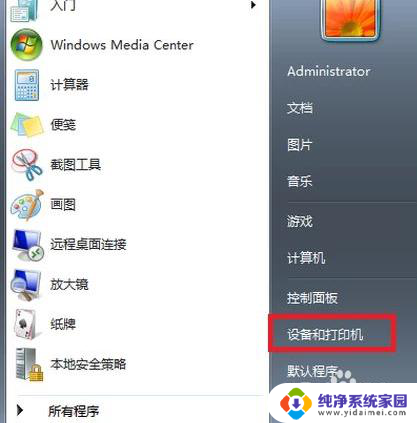
3.在打开的窗口中可以看到电脑连接的所有设备,点击游戏手柄图标。

4.右键点击,选择“游戏控制器设置”。
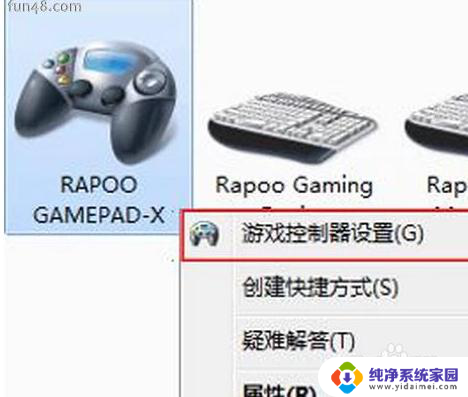
5.在“游戏控制器设置”窗口中点击右下角的“属性”按钮。

6.进入手柄的控制驱动界面了,接下来可调试自己的手柄。可以测试手柄各按钮是否正常工作。
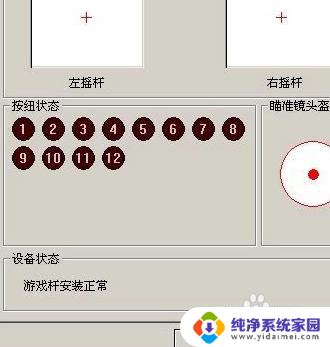
7.若发现游戏手柄工作不正常,可以点击属性选择“校准”来校准游戏手柄。如下图。
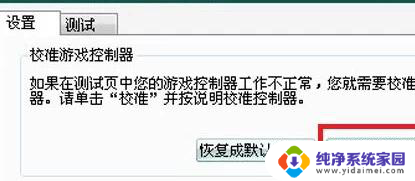
8.在弹出的“设备校准向导”窗口中点击下一步。
9.在“校准轴”界面,根据提示将手柄左方向舵旋转几圈。重新定位中心点。校准游戏手柄的“X轴/Y轴。
10.然后上下移动Z轴,然后按控制器上的按钮。最后在跳转的页面中点击完成即可。
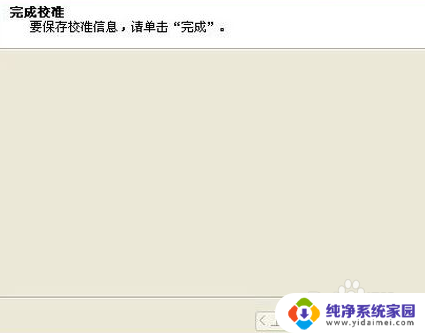
以上就是电脑连手柄的全部内容,如果遇到这种情况,你可以按照小编的操作进行解决,非常简单快速,一步到位。















